
2002/11/30
2002/6/29
2003/5/24
2001/7/14
2003/5/21
1999/8/10
Navi Diary Addresserの使い方
位置記録の自動送信
-
起動してから、一定時間(初期設定では5秒間)何も操作しないと、自動的に位置情報を取得して、メッセージサーバーに送信します。メインメニューを表示するには、自動送信が始まる前に「メニュー」キーを押してください。(始めて起動したときなど、メッセージサーバーのアカウント設定がまだされてない場合は、自動送信が始まる前に、設定画面に変わります。)
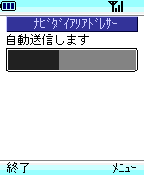
-
送信が完了すると、位置の情報が表示されます。何も操作しないと一定時間(初期設定では5秒間)後に自動終了します。この画面で停止させたい場合は、「保持」キーを押してください。
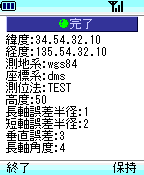
「保持」キーを押すと、「オプション」キーが押せるようになります。 -
オプション画面では、位置記録に関して次の操作ができます。
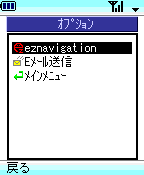
- eznavigation
- 端末のeznavigation機能と同じ方法で、標準ブラウザを起動してこのサイトに接続し、位置記録を渡します。ezplusの仕様上、標準ブラウザを起動すると、Navi Diary Addresserは終了します。
- Eメール送信
- 上記eznavigation対応サイトでの位置記録のURLを本文として、端末の新規Eメール作成画面に移ります。
- メインメニュー
- メインメニューに戻ります。
メインメニューからの操作
-
メインメニューから、操作を選ぶことができます。
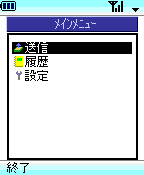
-
メインメニューで「送信」を選ぶと、送信画面に移ります。位置記録にメモを追加したい場合はメモを入力してください。送信画面で「送信」キーを押すと、現在地のメッセージサーバーへの送信を開始します。
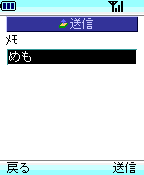
-
メインメニューで「履歴」を選ぶと、今までの位置取得の履歴が表示されます。約10件表示され、古い順に消えていきます。送信時に送信エラーが起こった場合は、ここから再送信できます。
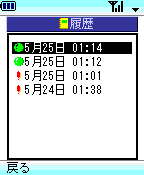
-
メインメニューで「設定」を選ぶと、設定画面に映ります。
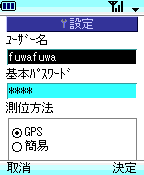
- ユーザー名
- メッセージサーバーのアカウントのユーザー名を指定します。
- 基本パスワード
- メッセージサーバーのアカウントの基本パスワードを指定します。
- 測位方法
- 位置情報を得るための方法を指定します。
- GPS
- GPS衛星と電話基地局の位置から現在地を求めます。
- 簡易
- 現在地の代わりに電話基地局の位置を求めます。
- 操作待機
- 起動してから自動送信を開始するまで、および自動送信が完了してからアプリケーションを終了するまでの待機時間を秒数で指定します。
- 再試行制限
- 位置情報の取得に失敗したときに、再試行を繰り返すことができる最大の時間を、秒数で指定します。
- 再試行待機
- 位置情報の取得に失敗したときに、再試行を繰り返す間隔を、秒数で指定します。
- eznavigationURL
- eznavigation対応サイトのURLを指定します。サイトへの接続を利用しない場合は指定しなくてもかまいません。サイトのURLは、たとえばau C3001Hでしたら、端末の「メニュー」−「eznavigation」−「接続先設定」および「測位履歴」から確認できます。http://map.navitime.jp/などがそれにあたります。
- メッセージサーバーURL
- Navi Diary Addresserのダウンロード時に指定した、メッセージサーバーのURLを設定できます。最後の'/'の後の部分のみ設定ができます。それ以外の部分を設定したい場合は、Navi Diary Addresserを再度ダウンロードし直してください。